如何在 Android 设备上获取 Apple Music?
Apple Music 应用由 Apple Inc. 开发,是大多数 Apple 设备上的默认音乐播放器,包括 iPhone、iPad、HomePod、Apple TV、Apple Watch 等。 你能在 Android 上获取苹果音乐吗 设备?当然,Apple 的音乐服务已于 2015 年 XNUMX 月推出 Android 版。
如何在 Android 设备上使用 Apple Music? Android 上的 Apple Music 体验与您在 Apple 设备上使用的体验完全相同吗?在本文中,我们将了解 Android 版 Apple Music 体验是否与 Apple 设备上的服务友好程度相匹配,并分享您应该了解的有关 Android 版 Apple Music 的提示。
内容指南 第 1 部分:如何在 Android 设备上获取 Apple Music 应用?第 2 部分. 如何在 Android 设备上使用 Apple Music?第 3 部分:如何在 Android 上管理您的 Apple Music 订阅?第 4 部分:奖励:取消订阅后,Apple Music 歌曲将永远保留在 Android 上部分5。 概要
第 1 部分:如何在 Android 设备上获取 Apple Music 应用?
Apple Music 现已推出适用于 Android 手机或平板电脑的版本。对于 Android 粉丝来说有个好消息。如何在 Android 上获取 Apple Music?与 iOS 设备不同,您不会在 Android 设备上发现 Apple Music 已经准备好并等待您使用。你应该去 谷歌Play商店 免费下载并安装它。然后,您还应该使用 Apple ID 登录。现在请按照以下步骤完成整个过程。
步骤 1。 在 Android 上下载并安装 Apple Music 应用之前,您必须确保您的设备装有 Android 5.0 (Lollipop) 或更高版本。如果正常,启动 Google Play 商店应用程序并搜索 Apple Music。点击“安装”并允许其下载到您的设备。
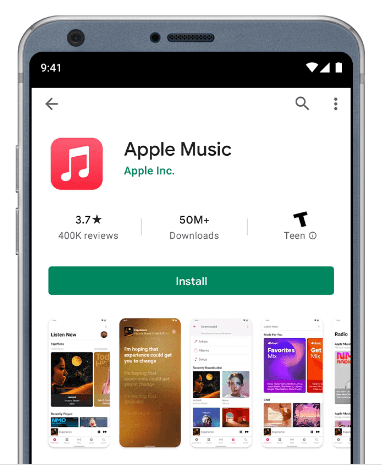
步骤 2。 安装后,在 Android 设备上启动 Apple Music 应用。如果您是新用户,您会看到“欢迎使用 Apple Music”消息。如果您没有看到此消息,请点击屏幕底部的“立即收听”。
步骤 3。 点击试用优惠。选择个人每月订阅、与最多六人共享的家庭每月订阅或学生每月订阅。
步骤 4。 如果您有 Apple ID,请轻点“使用现有 Apple ID 并登录”。如果您没有 Apple ID,请轻点“创建新 Apple ID”,然后按照以下步骤操作。如果出现提示,请添加有效的付款方式,然后点击加入。
第 2 部分. 如何在 Android 设备上使用 Apple Music?
了解如何在 Android 设备上获取 Apple Music 后如何播放 Apple Music? Android 上 Apple Music 的界面体验几乎与 iOS 上一样。在主页上,您可以访问您的图书馆以及“为您推荐”、“广播”、“播放列表”等选项卡。即使搜索要下载和探索的新音乐也像在 iPhone 或 iPad 上一样流畅、无缝。
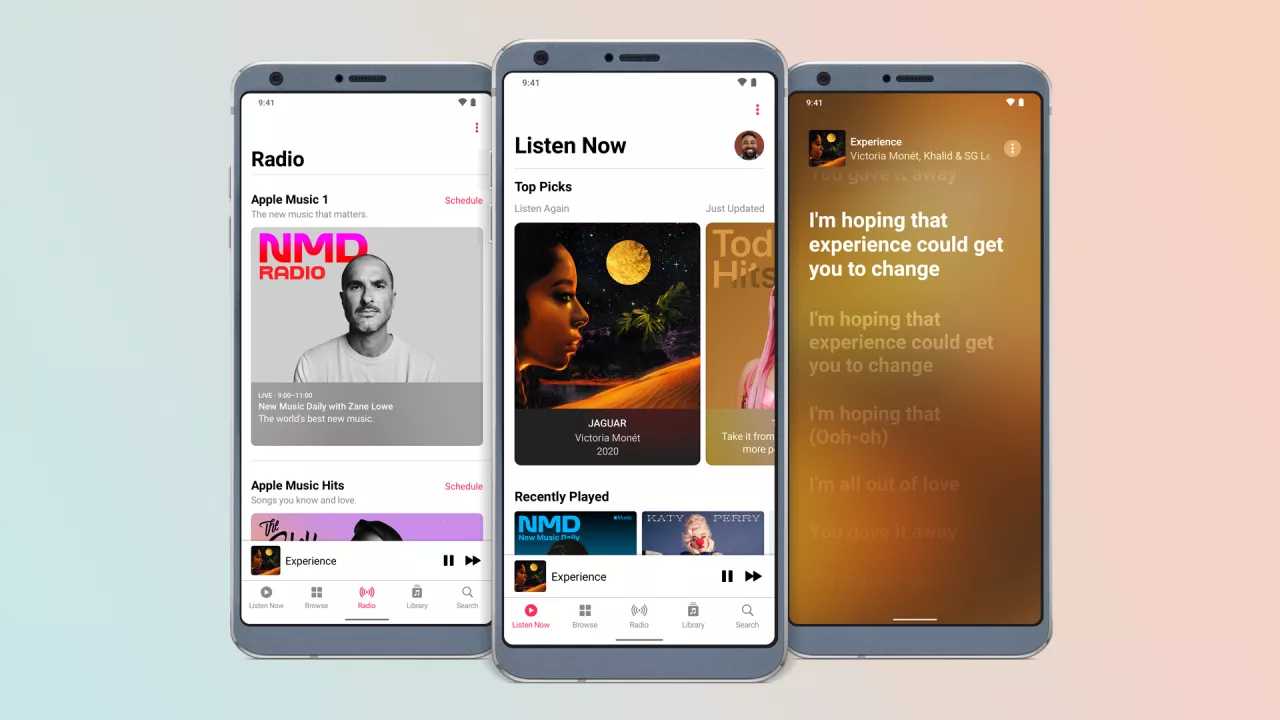
所有 Apple Music 功能均在 Android 上提供。 “为您推荐”选项卡将根据您的收听历史记录为您提供建议。您听得越多,这些建议就越好。如果您在收听时喜欢或不喜欢歌曲,请单击“正在播放”栏上的“心形”图标,这也会有所帮助。
如果您想离线收听 Apple Music,还可以将您喜爱的音乐下载到 Android 设备。您可以选择是将下载的音乐存储在内存中还是使用 SD 卡。这是 iOS 用户缺少的一个选项,因为 iOS 设备没有 SD 卡插槽。如果您使用手机存储,请确保其大小足以存储所有音乐数据。否则,由于手机存储空间已满,手机可能会运行缓慢。
苹果还为 Android 上的 Apple Music 用户添加了一项新功能,支持谷歌的投射技术(也称为 Chromecast)。尽管大多数智能电视上都可以找到 Apple Music 应用程序,但某些 Android 电视上没有内置的 Apple Music 应用程序。借助 Chromecast,现在可以在 Android 大屏幕上播放 Apple Music。
相关话题: 如何在 Android TV 上欣赏 Apple Music

苹果显然还增加了对 Android Auto 的支持,这意味着如果您依赖 Android 手机并且在汽车中获得支持,您现在可以在汽车中收听 Apple Music 并控制汽车显示面板上正在播放的内容。
所有这些对于 Android 用户来说都是好消息,因为这意味着他们选择使用 Apple Music 服务和 Android 操作系统不会让他们处于劣势。唯一的缺点是语音控制。在 iOS 设备上,您可以使用 Siri 控制音乐播放,因为 Siri 是 iOS 的一部分。不幸的是,您无法使用 Google Now 的语音命令来控制 Apple Music,因为 Apple Music 不在命令列表中。
第 3 部分:如何在 Android 上管理您的 Apple Music 订阅?
了解如何在 Android 上获取 Apple Music 并且您已订阅 Apple Music 后,您可以根据自己的预算将订阅更改为其他计划。如何在 Android 手机或平板电脑上管理您的 Apple Music 订阅?具体做法如下:
步骤 1。 打开Apple Music应用程序并点击“立即收听”图标,然后打开三点设置菜单并选择“帐户”。
步骤 2。 现在,选择管理订阅。从这里,您可以切换您想要的计划。 Android 上 Apple Music 订阅计划的价格与 Apple 设备相同。除了包月套餐外,您还可以按年订阅 Apple Music。看 如何获得 Apple Music 年度订阅.

步骤 3。 如果订阅费用太高,您也可以从此页面取消订阅,但您将无法访问整个音乐库(播放列表、喜欢的歌曲、艺术家、专辑等)。
第 4 部分:奖励:取消订阅后,Apple Music 歌曲将永远保留在 Android 上
正如我们上面提到的,如果您取消 Apple Music 订阅,您将无法再访问它,因为 Apple Music 是一项基于订阅的服务。另外,离线收听功能也很棒,但由于 DRM 保护,您只能在 Apple Music 应用程序上播放下载内容。将音乐传输到其他平台和设备太困难了。如何在 Android 上无限制地获取 Apple Music?这就是您必须使用 AMusicSoft 苹果音乐转换器。它是一款基于计算机的应用程序,可将 Apple Music 文件转换为 MP3 或可在 Android 设备上播放的其他格式。
AMusicSoft Apple Music Converter 可以 从Apple Music中删除DRM保护 5 倍速度,没有任何质量损失。它还可以将 Apple Music 歌曲转换为 MP3,这是最灵活的音频格式,因此您可以将转换后的文件传输到 Android 设备或其他媒体播放器以永久保存。除了 MP3 之外,它还可以将歌曲转换为其他格式,如 WAV、FLAC、AAC 等。
所有 ID3 标签都将保留,包括专辑封面图片。它是一个用户友好的应用程序,只需简单的步骤即可完成转换。它非常兼容,因为它适用于 Mac 和 Windows 计算机。现在我们将分享如何通过下载音乐在Android设备上永久获取Apple Music的过程。
步骤 1。 在您的计算机上免费下载并安装 AMusicSoft Apple Music Converter。
步骤 2。 然后打开 AMusicSoft Apple Music Converter 并登录您的帐户。它将同步 Apple Music 库。您也可以将文件拖放到主窗口。

步骤 3。 选择输出格式,但我们推荐 Android 版 MP3。然后为输出文件选择适当的文件夹。

步骤 4。 现在,单击“转换”按钮,程序将开始处理文件。转换完成后,您可以将文件传输到 Android 设备。

部分5。 概要
您可以在 Android 上获得 Apple Music 吗? 是的,可以使用适用于安卓智能手机和平板电脑的苹果音乐应用程序在安卓上收听苹果音乐。 从 Google Play 商店获取此应用程序并订阅所需的计划。 然而, AMusicSoft 苹果音乐转换器 将允许您无限制地离线收听苹果音乐。
人们也读
Robert Fabry 是一位热心的博主,也是一位热衷于技术的爱好者,也许他可以通过分享一些技巧来感染你。他还热爱音乐,并曾为 AMusicSoft 撰写过有关这些主题的文章。